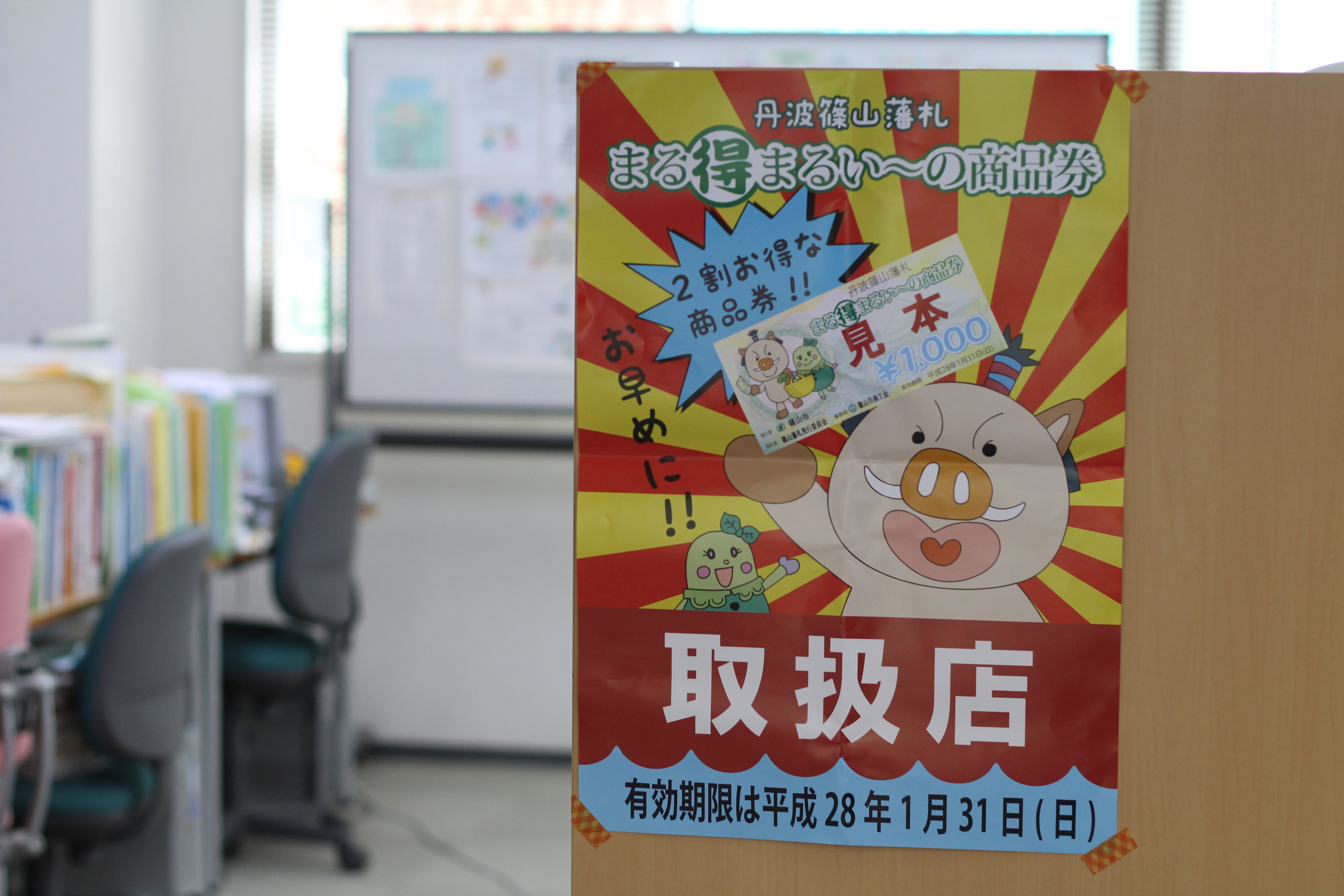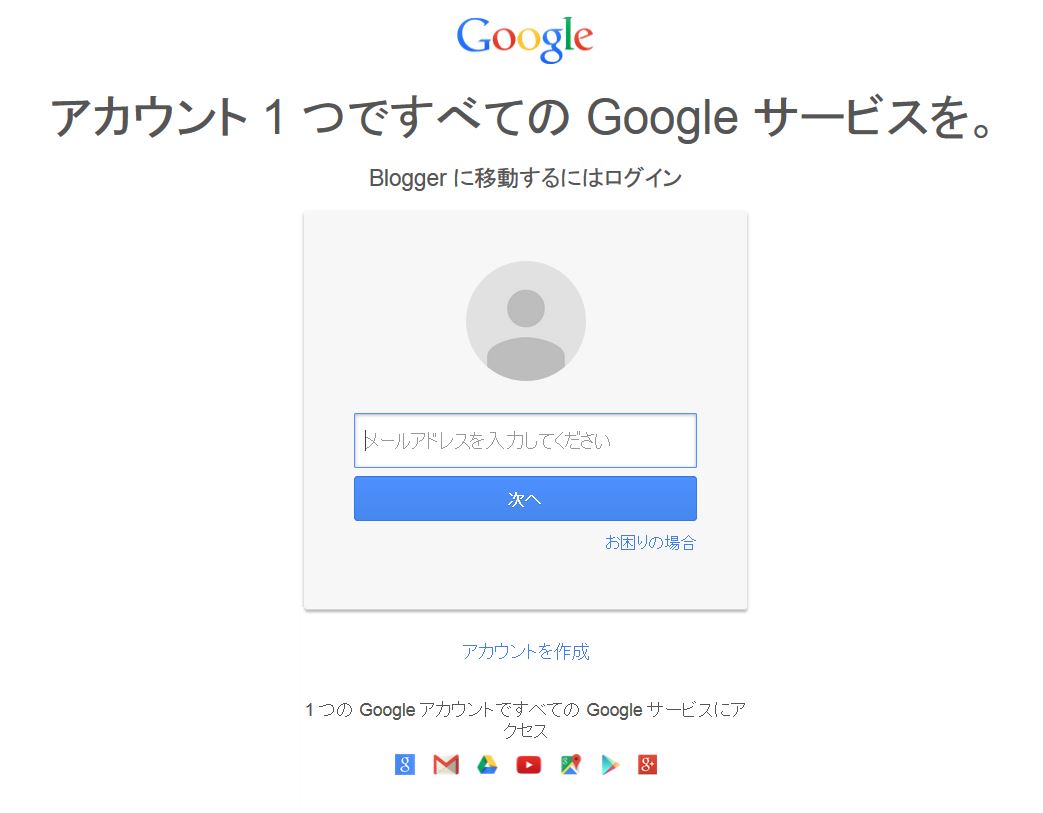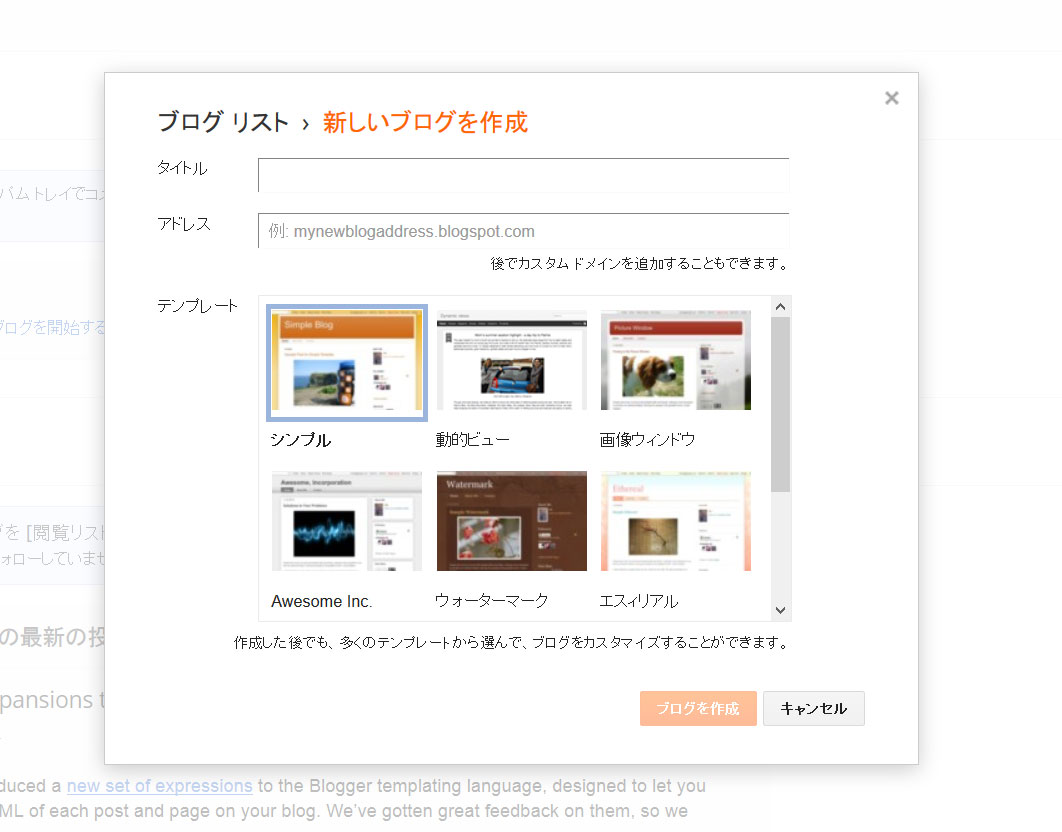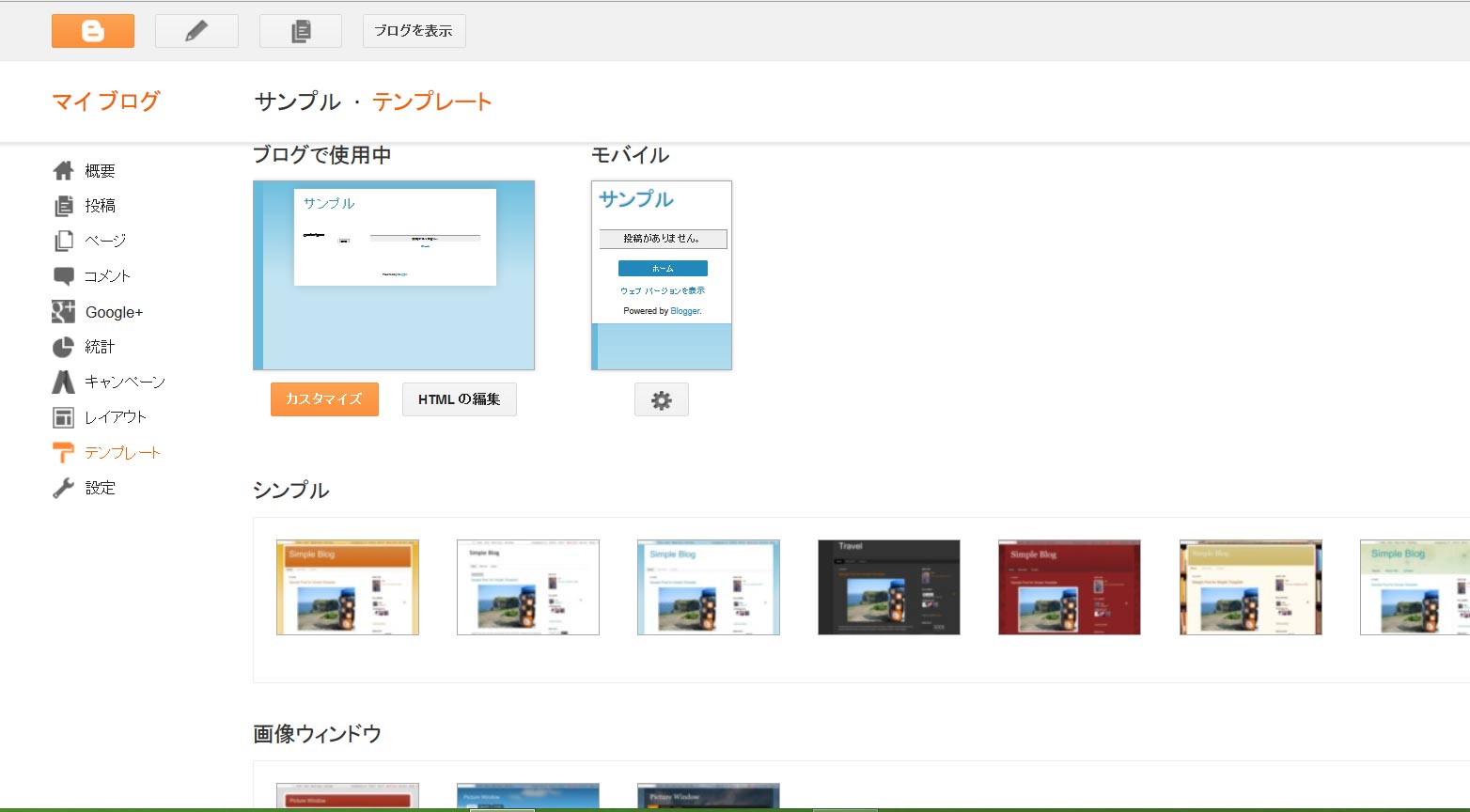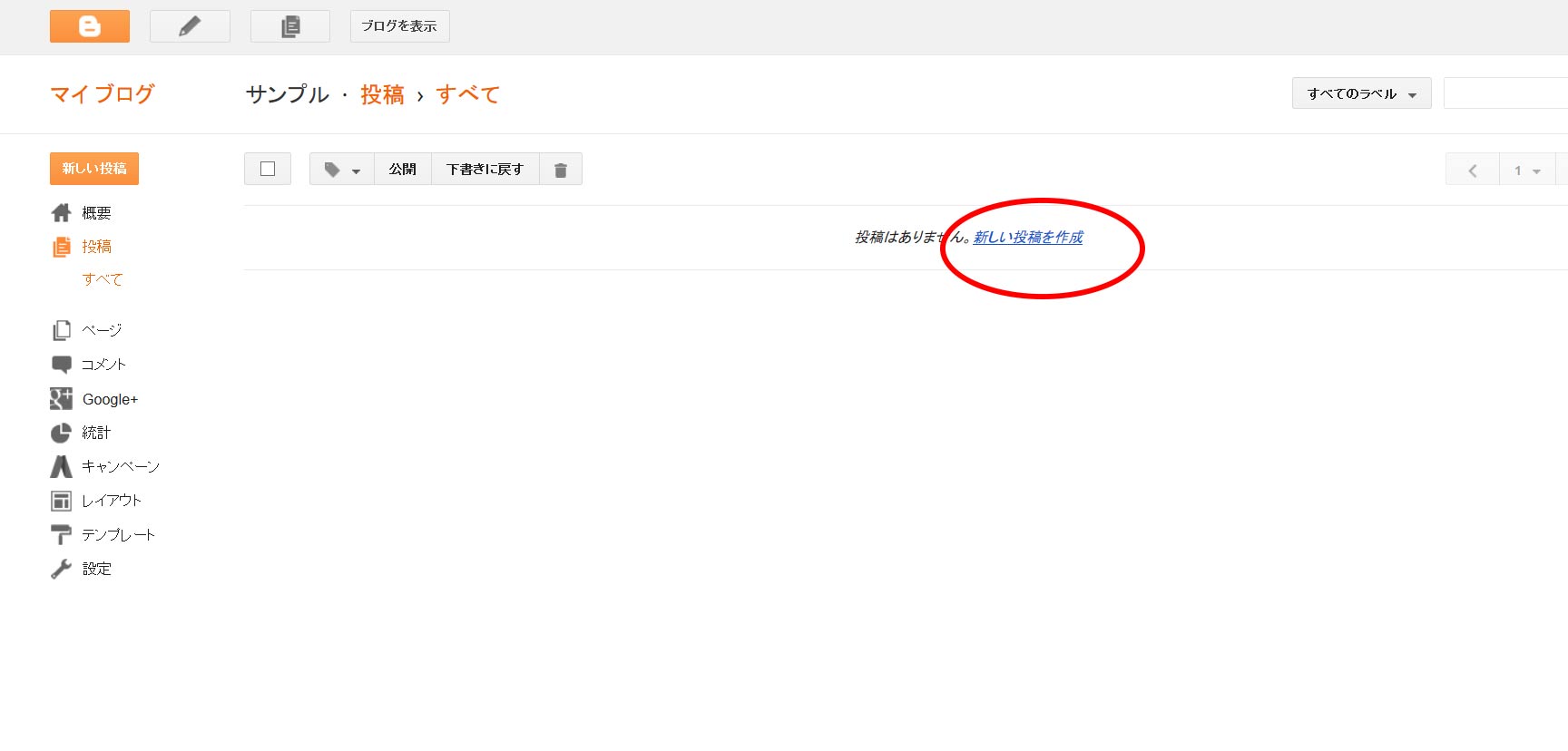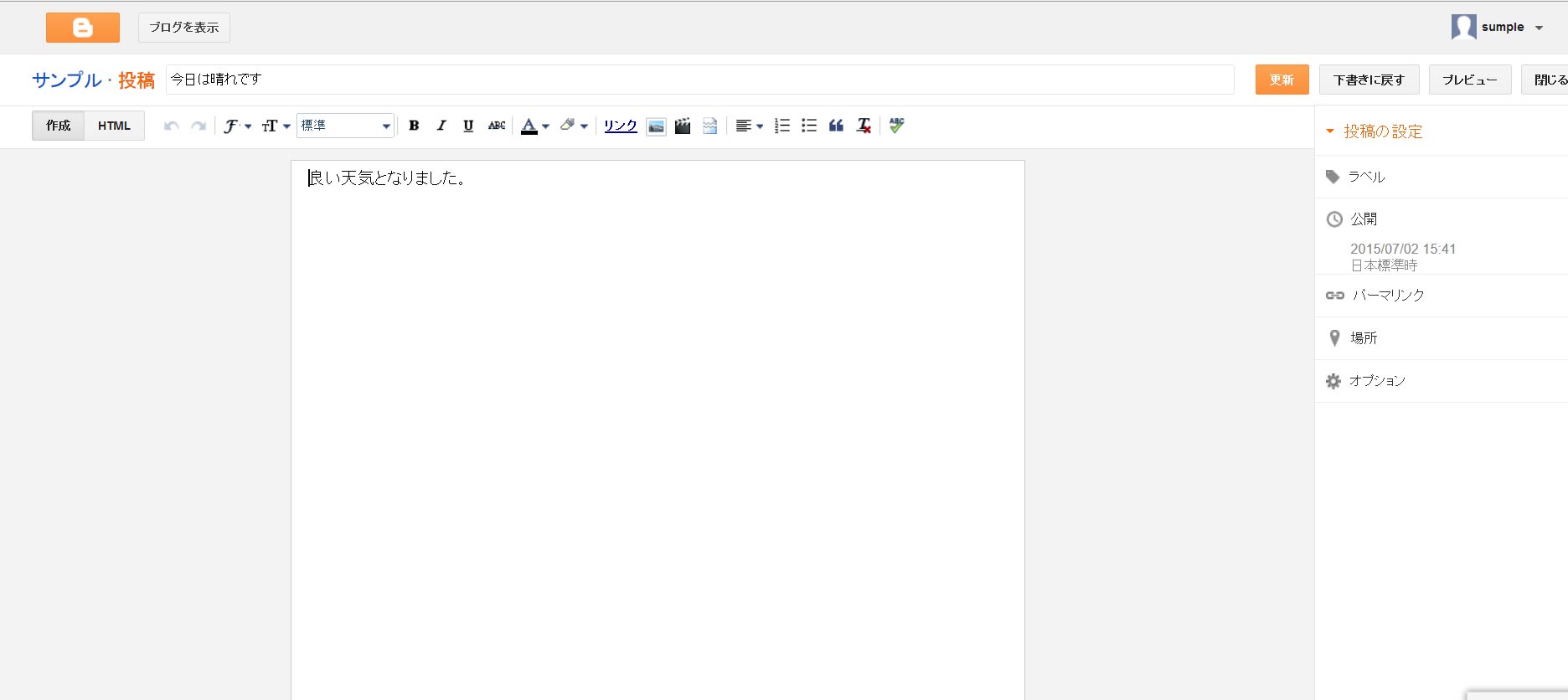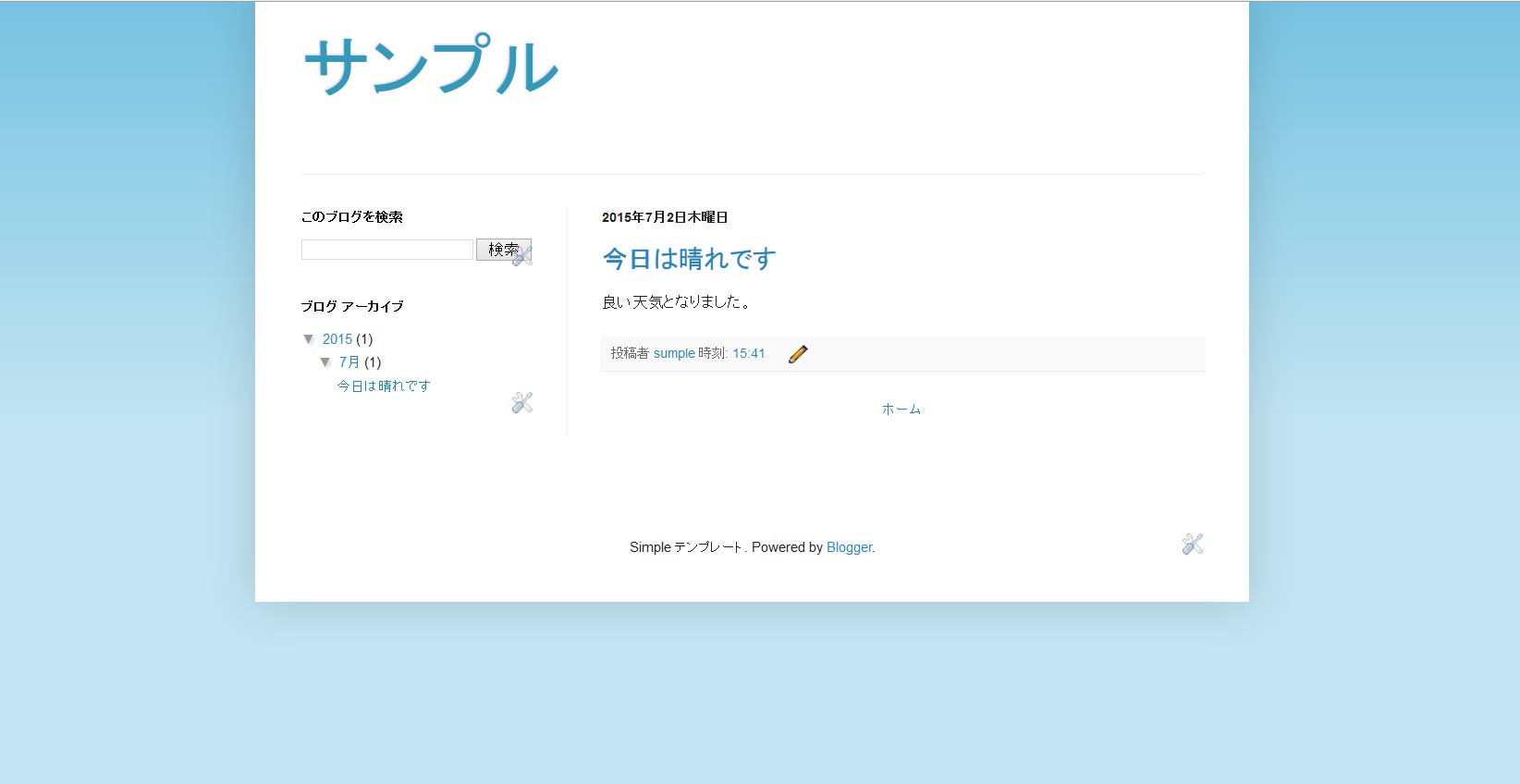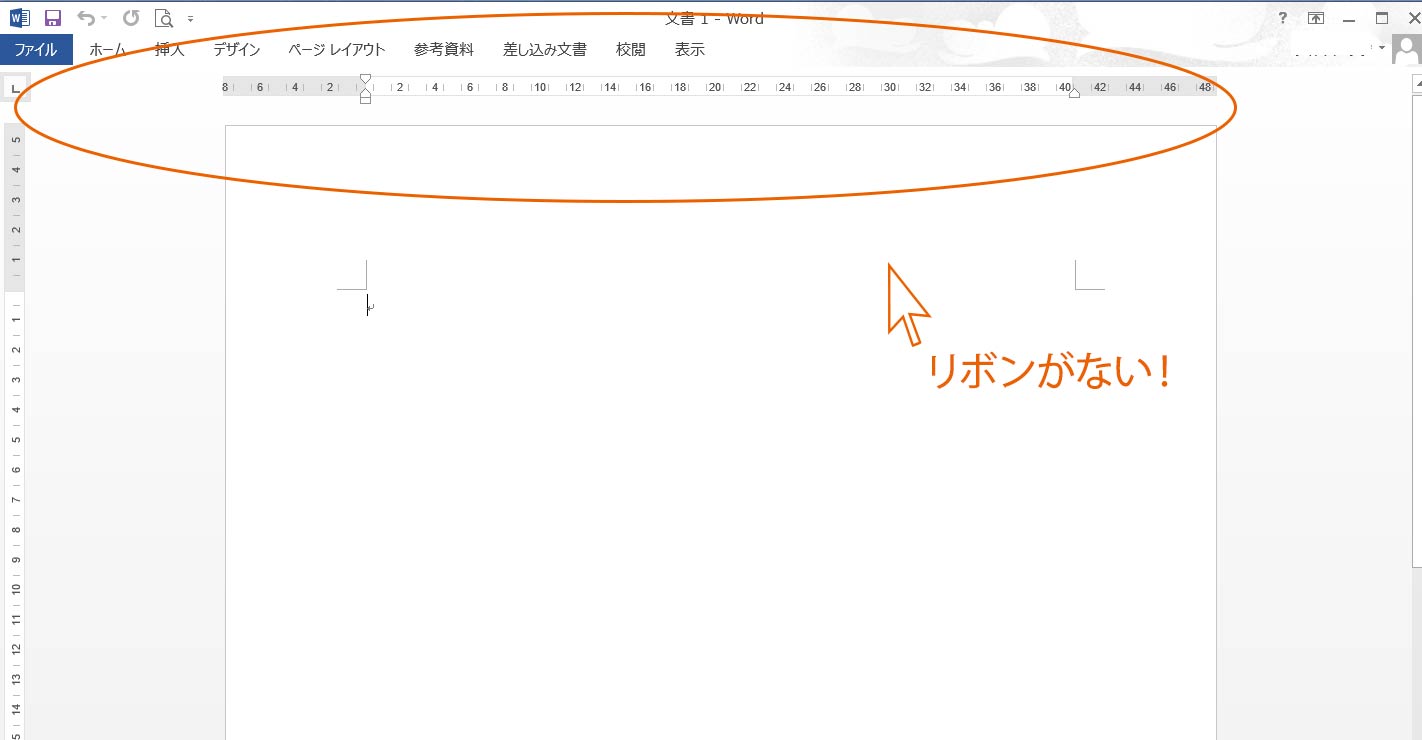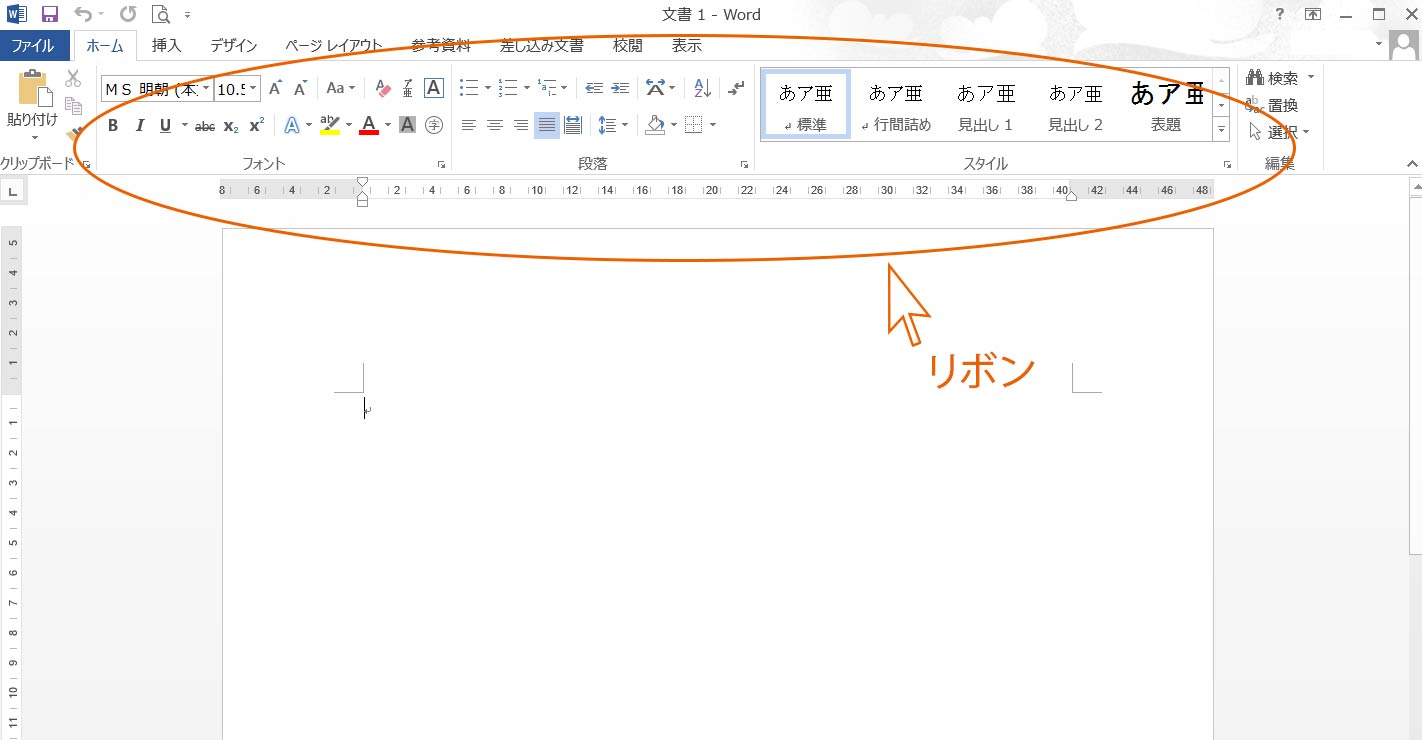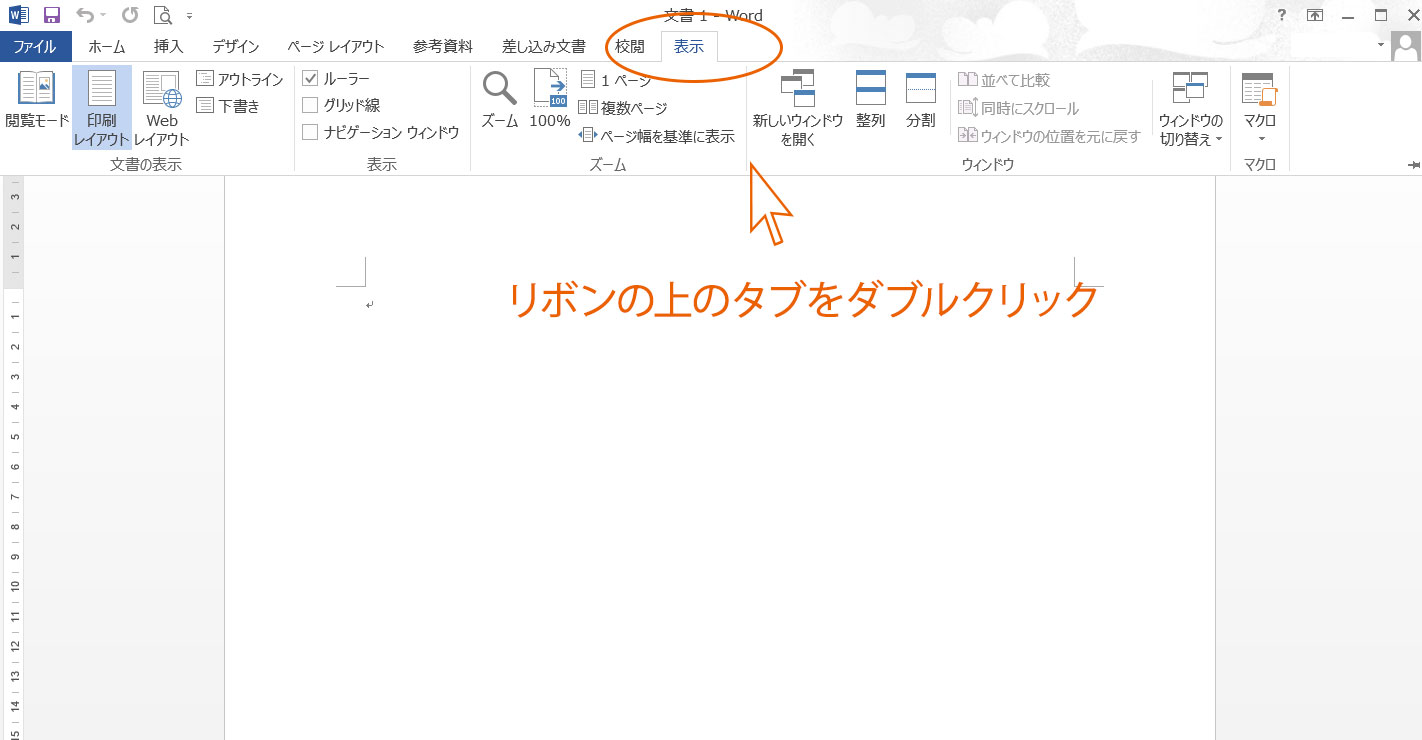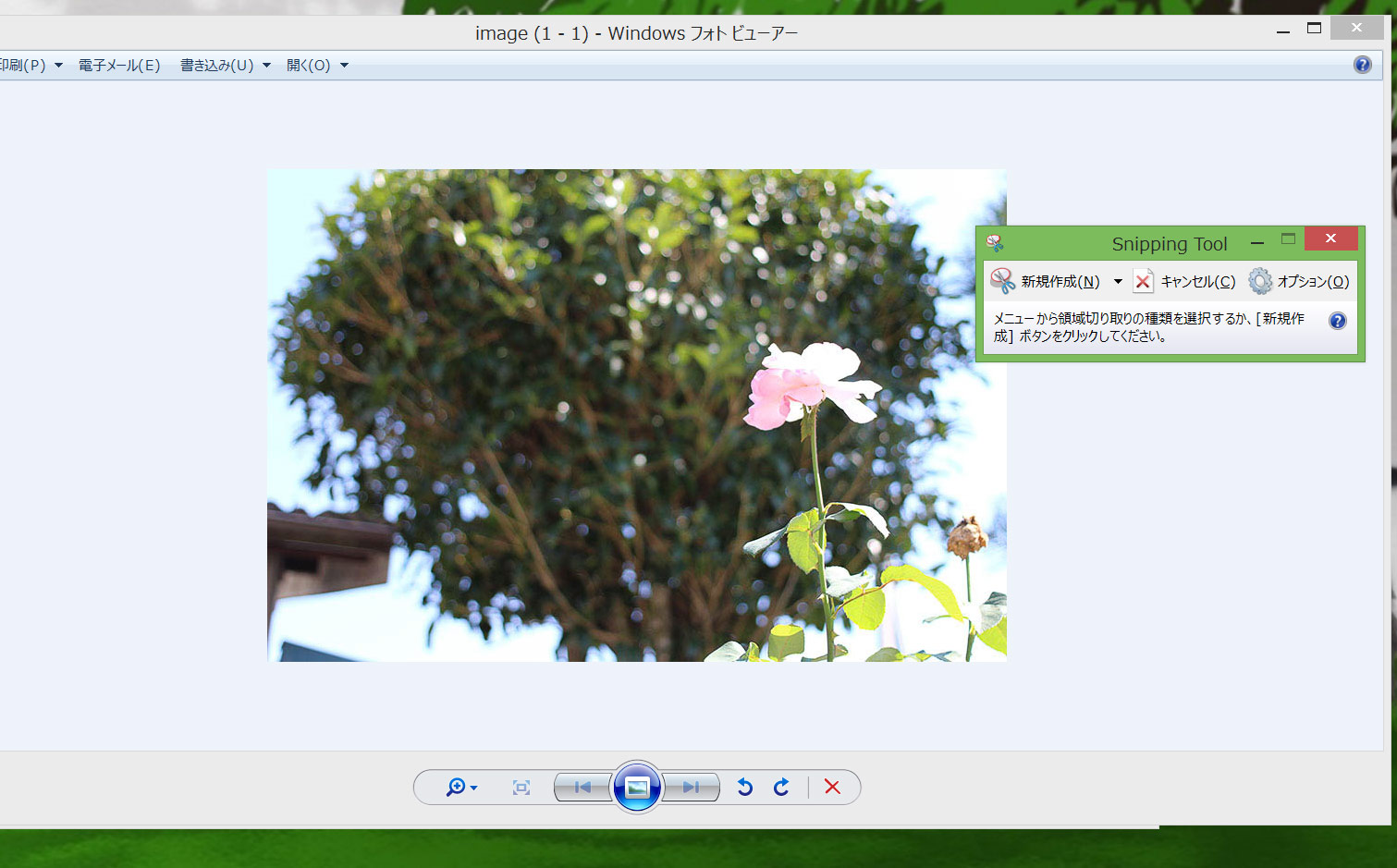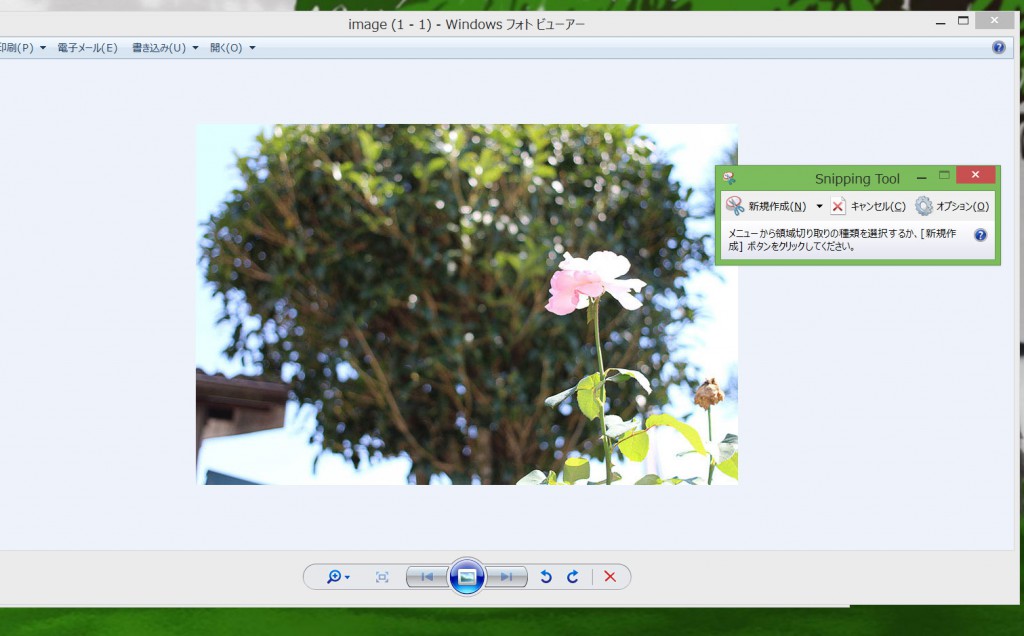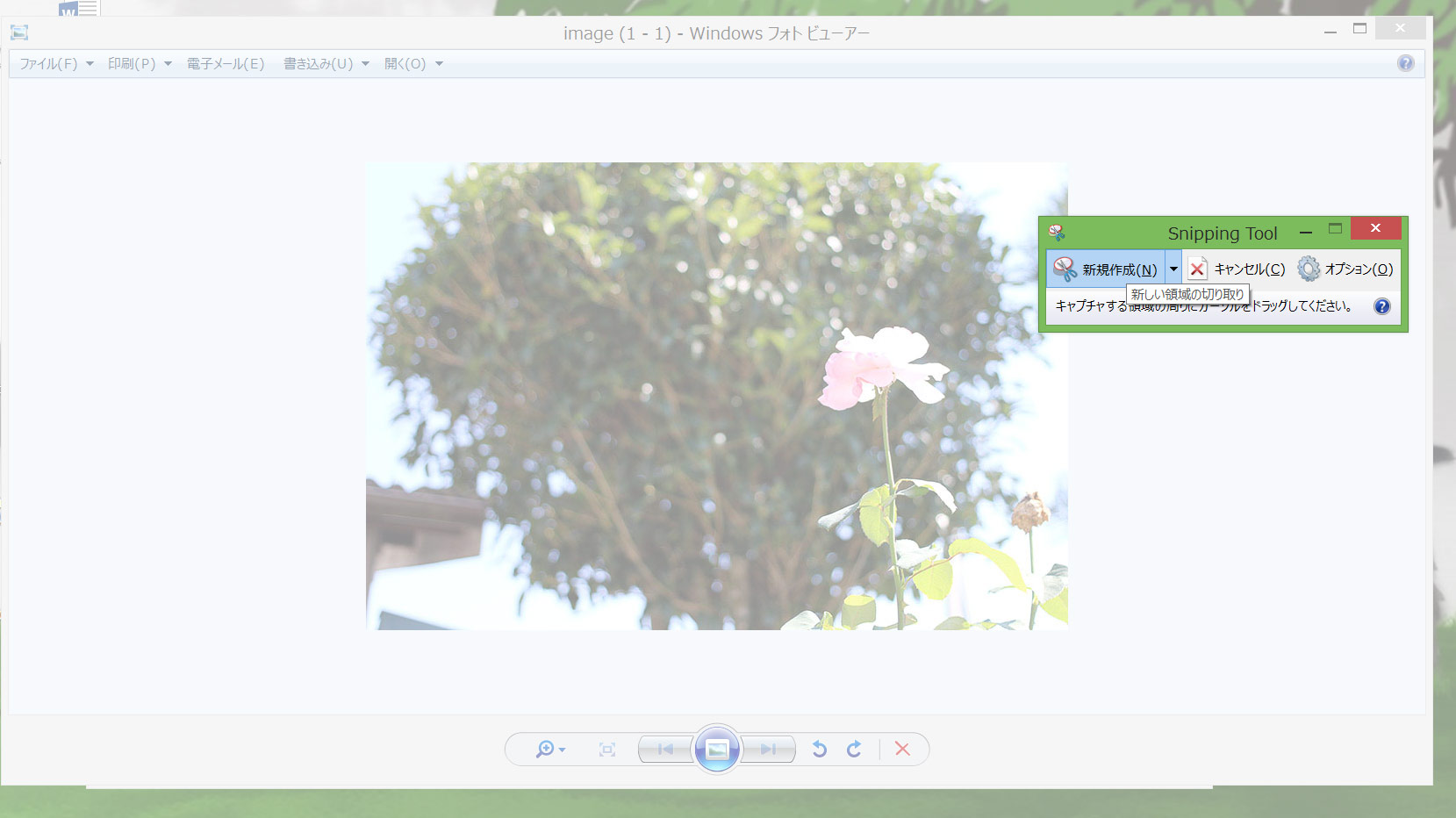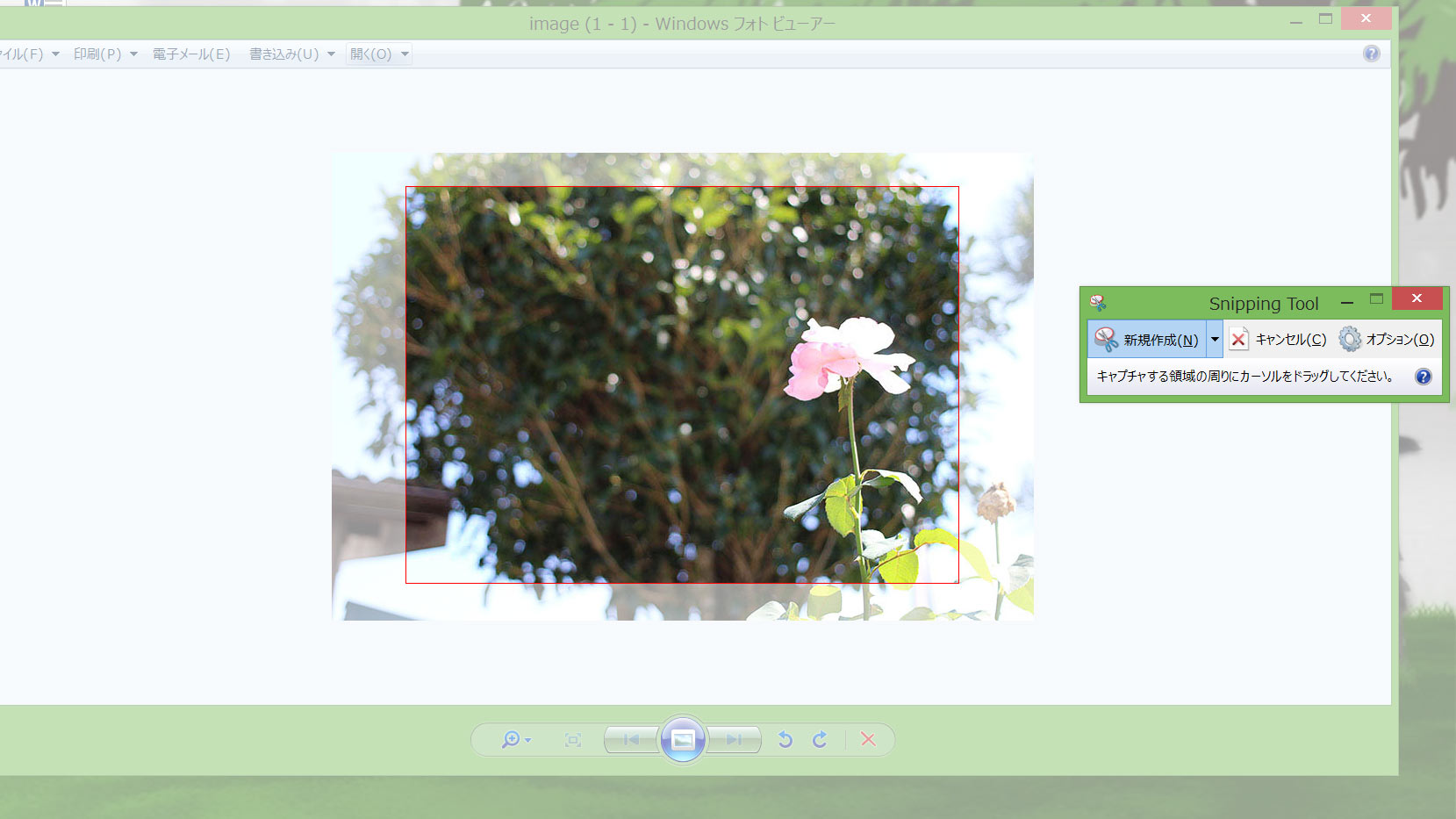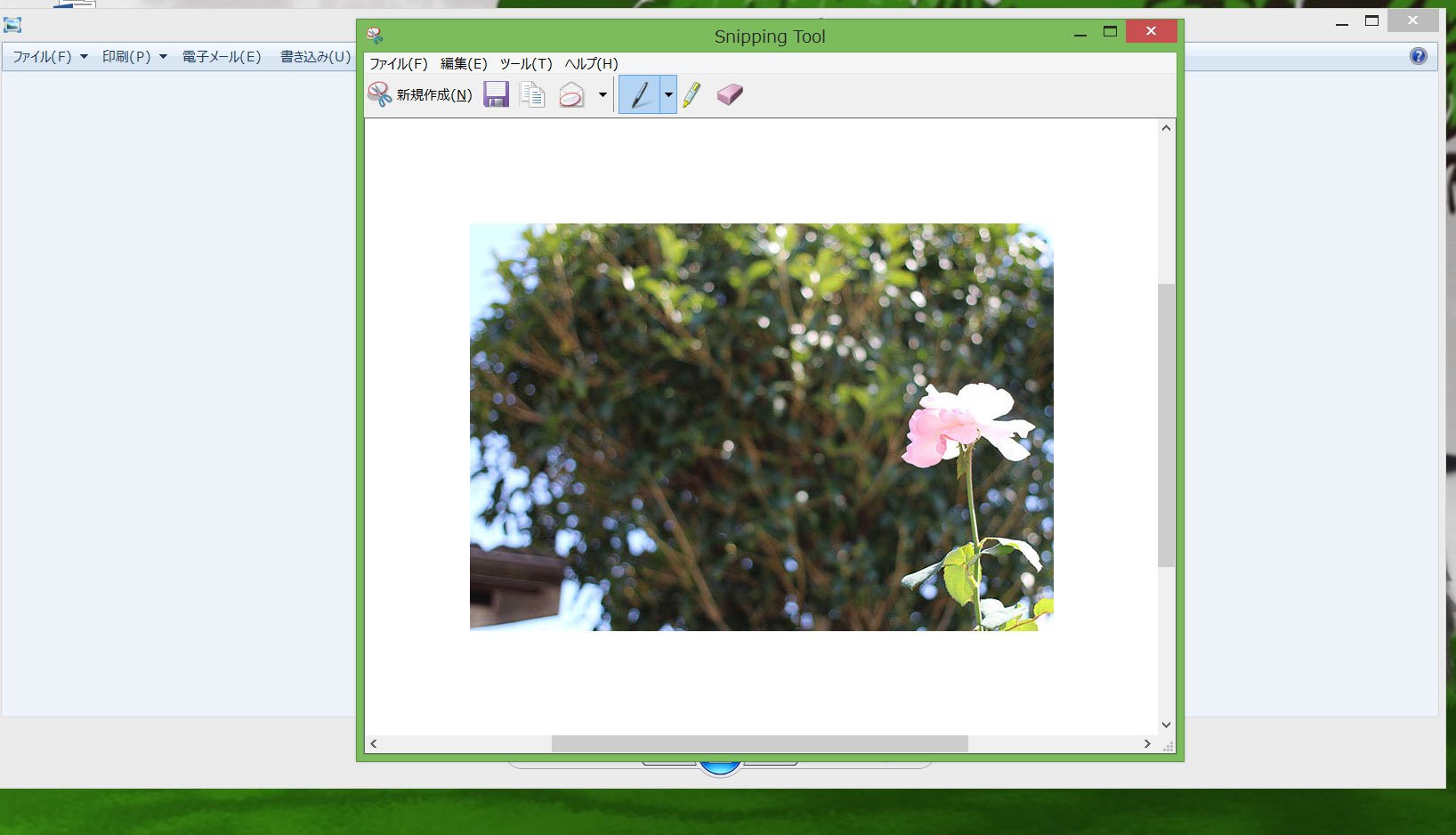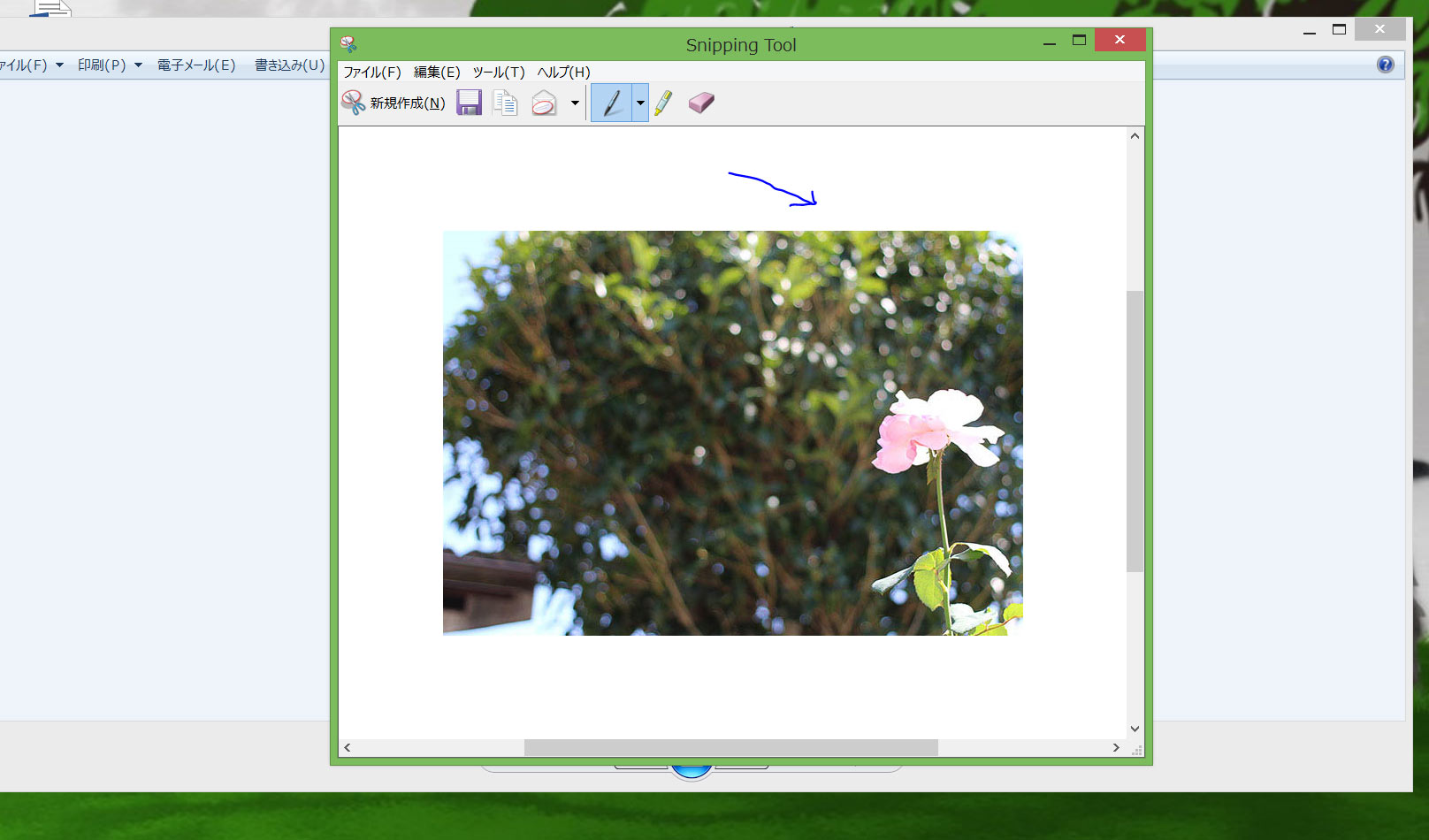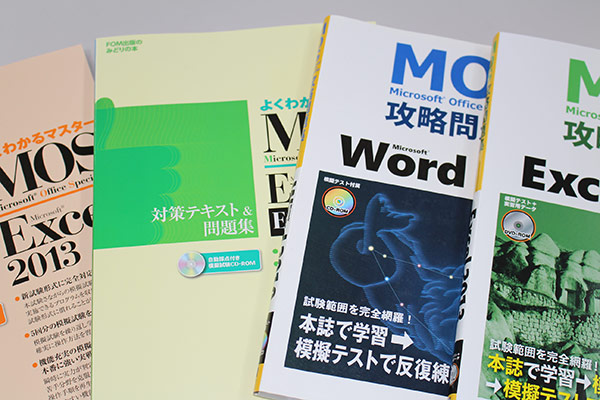篠山市では、プレミアム付商品券「まる得まるい~の商品券」が発行されます。
この商品券は1万円で1万2千円分のお買い物ができるお得な商品券です。当教室でもご利用いただけます!

篠山市プレミアム付商品券「まる得まるい~の商品券」での受講をお考えの方に、お得な料金を設定いたしました。
受講回数(受講時間) 商品券の金額 (一般受講料)の一覧です。
1回(1.5時間:90分) 2,000円 (←3,000円のところ)
2回(3時間) 4,000円 (←6,000円のところ)
3回(4.5時間) 6,000円 (←9,000円のところ)
4回(6時間) 8,000円 (←12,000円のところ)
疑問点を聞きたい、ここだけ知りたいんだけど…、1回だけでの受講にももちろんお使い頂けます。
ご不明な点がありましたら TEL :079-594-5139 までお問い合わせください。